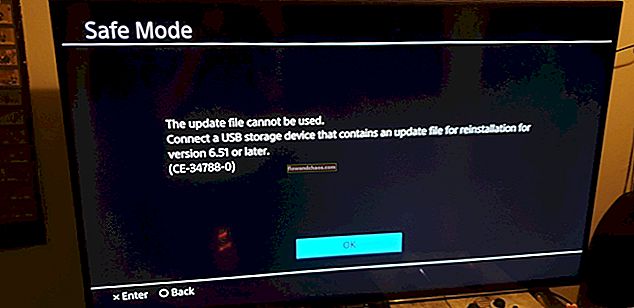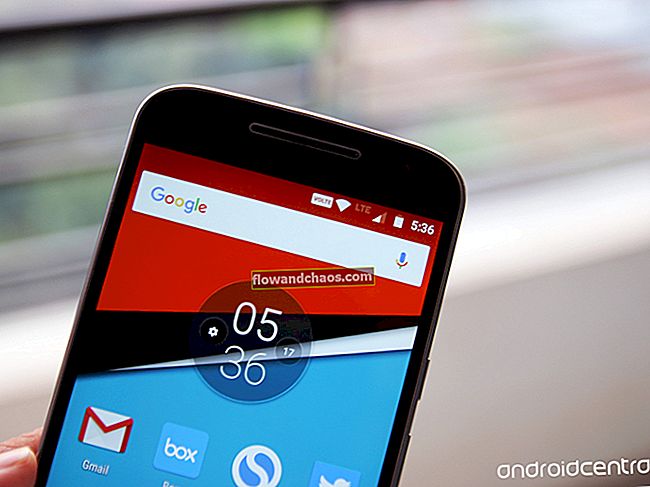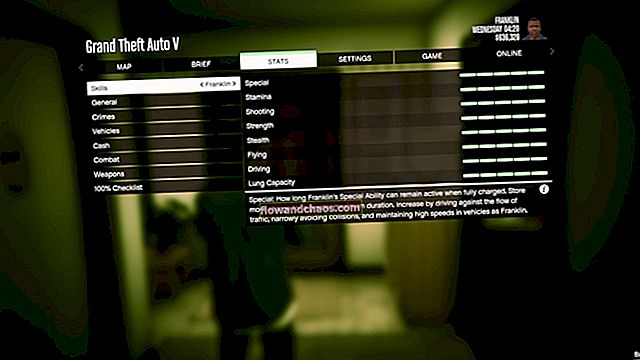Læs først - Hvorfor bliver min Android-telefon varm og overophedet?
Samsung Galaxy S5 er uden tvivl en af de bedste introduktioner af Samsung. Uanset hvor stor en enhed er, kan nogle problemer dukke op, men du kan løse de fleste af problemerne alene uden for meget indsats. Et af de problemer, som mange brugere klagede over, er overophedning, som er et af de mest almindelige.
Se også: Sådan øges WIFI-signalet på Samsung Galaxy
Trin til løsning af overophedningsproblem på Samsung Galaxy S5

Se også: Sådan løses Samsung Galaxy S5 ikke opladningsproblem
Metode 1: Oplad din Galaxy S5 i et område, der ikke er for varmt
Normalt er vi ligeglade med stuetemperatur, mens vi placerer en telefon i det rum til opladning. Men dette er et kriterium, du skal overveje, og du skal finde et sted med normal temperatur. Mens du oplader din telefon, stiger temperaturen, hvilket er helt normalt, men overophedning kan resultere i, at dit batteri sprænges.
Metode 2: Køb altid originale dele, især batteriet
Mange vælger at købe batterier af ringere kvalitet i stedet for originale. Det er normalt det penge-relaterede problem. Men disse lavkvalitetsbatterier kan give anledning til overophedningsproblemet, som i sidste ende kan skade din telefon. Så sørg for kun at købe originale dele fra autoriserede telefonforhandlere.
Metode 3: Indstil skærmens lysstyrke til et optimalt niveau
Ved at indstille skærmens lysstyrke til det maksimale niveau kan du forårsage hurtig batteriafladning, og din S5 kan blive overophedet. Hold altid skærmens lysstyrke på et optimalt niveau. Normalt skal det være omkring 50-70 procent af skærmens lysstyrke.
Metode 4: Begræns placeringstjenester
GPS-placeringstjeneste er en af de vigtigste funktioner på Galaxy S5, der ikke kun bruger placeringstjenesten til Google Maps, men også for mange andre apps. Sluk for denne funktion, når du ikke bruger den, eller skift indstillingerne ved at gå til Indstillinger> Placering> Tilstand, og der vil være tre muligheder: Høj nøjagtighed (der bruger Wi-Fi, mobilnetværk og GPS til at bestemme placeringen), Batteri sparer (der reducerer batteriets afladning) og kun enhed (som kun bruger den indbyggede GPS). Det ville være bedst at vælge tredje mulighed.

www.greenbot.com
Metode 5: Rediger synkroniseringsindstillingerne
Synkroniseringsindstillinger bruges til at levere push-underretning på din enhed, der kan ændres i henhold til dine behov og også til at reducere batteriets afladning og løse problemet med overophedning. Brugere kan vælge at deaktivere denne funktion, der forhindrer flere meddelelser om appopdateringer, mens du kan lade de vigtige være aktiveret, såsom e-mail-levering.
Metode 6: Aktivér batterisparetilstand
Den bedste fordel ved Samsung Galaxy S5 er, at den har en batterisparetilstand. Normalt har du mange applikationer, der kører, og du har ikke brug for dem konstant. Aktivering af strømbesparelsestilstand forhindrer, at ubrugte apps i baggrunden dræner den store mængde batteri. Du bør også undgå at spille spil med høj grafik, medmindre dit batteri er fuldt opladet.
Relateret: Sådan løses Samsung Galaxy S5 langsomt opladet batteridrænning?
Metode 7: GPS, Wi-Fi, Bluetooth
Tænd ikke GPS, Wi-Fi og Bluetooth på samme tid. De fleste mennesker har alle disse funktioner tændt på samme tid, hvilket bruger meget af CPU-brugen, hvilket resulterer i overophedning.
Metode 8: Apps
Hvis du har applikationer, der har tendens til at spare / forbedre batteri, RAM eller CPU som "Battery Saver Apps," Clean Master "," CPU Boaster "," Antivirus "osv., Skal du fjerne denne slags apps. Det var blevet rapporteret, at disse apps forårsager mange problemer med overophedning og forstyrrer andre kernetjenester på din Samsung Galaxy S5.
Apps er stadig den største skyldige i overophedning. Der er en simpel app ved navn CPU-temperatur i Google Play-butik, der ikke bruger systemressourcer, men kører flydende og ubevidst i baggrunden for at teste og analysere CPU-temperaturen.
- Download CPU-temperatur fra Play butik

- Dernæst skal du kigge på din CPU-temperatur og markere, hvor mange grader det er
- Nu skal du navigere til Indstillinger> Application Manger> Downloadet
- En efter en skal du tvinge til at stoppe alle apps. Hovedformålet er at finde ud af, hvilken af dine apps der er synderen, så hver gang du tvinger til at stoppe en app, skal du kontrollere din CPU-temperatur for at se, om den faldt markant
- Fortsæt med at gentage dette, indtil du ser en marginal forskel i start- og sluttemperatur
Metode 9: Ryd cache
Det sidste trin til løsning af overophedningsproblemet på S5 er at rydde cache-partition. Følg trinene:
- Sluk for din telefon
- Fjern batteriet
- Tryk på start- og tænd / sluk-knapperne 15 gange i alt
- Hold derefter tænd / sluk-knappen nede i 2-3 minutter (batteriet er ude) - dette dræner den statiske opladning i S5.
- Indsæt nu ryggen
- For at gå ind i gendannelsestilstand skal du holde tænd / sluk-knapperne Strøm, Hjem og Lydstyrke op sammen
- Du bliver bedt om med skærmbilledet til gendannelsestilstand
- Brug lydstyrke ned-knappen til at navigere for at slette cache-partition og tænd / sluk-knappen for at vælge den
- Bekræft det, og “Genstart nu systemet”. Det genstarter systemet.

Du kan også læse: Sådan løses langsom kamerapræstation på Samsung Galaxy S5?
Alle disse tip er meget effektive og hjælper dig med hensyn til problemer med overophedning på din S5. Også, hvis du altid bruger disse metoder, vil det hjælpe dig med at få den bedste ydelse på din telefon. I slutningen, før du køber S5, skal du altid sikre dig, at din telefon har originale dele, og kun købe telefonen fra officielle leverandører.